Kako popraviti treptanje ekrana Google Chromea u Windowsu

Saznajte kako riješiti uobičajeni problem treptanja ekrana u Google Chrome web pregledniku.
Većina ljudi rado postavlja prozore jedan pored drugog u sustavu Windows kada želi čitati dva dokumenta odjednom ili imati otvoren prozor iz druge aplikacije. Otvaranje više dokumenata odjednom može biti od velike pomoći ako se trebate stalno vraćati na drugi dokument. Na primjer, ako pokušavate kodirati prilagođenu funkciju koja je definirana u zasebnoj datoteci.
Ako želite vidjeti više od jednog dokumenta u isto vrijeme u Sublime Text 3, možete povući karticu u drugi prozor. Alternativno, možete podijeliti glavni prozor na više podprozora, a zatim kliknuti i povući svoje kartice dokumenta u podprozor koji želite.
Da biste konfigurirali koliko podprozora želite, kliknite na "Prikaz" na gornjoj traci, zatim "Izgled" na padajućem popisu. Na drugoj razini padajućeg popisa odaberite koji od unaprijed konfiguriranih izgleda želite.
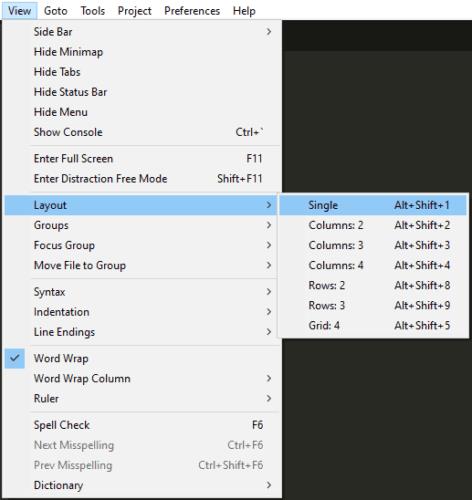
Kliknite na “View” zatim “Layout” na padajućem popisu i odaberite opciju s druge razine izbornika.
Postoji sedam unaprijed konfiguriranih izgleda, zadano je da imate samo jedan prozor, možete odabrati da imate dva, tri ili četiri podprozora jedan pored drugog, odabirom odgovarajućeg broja stupaca. Alternativno, možete odabrati da imate dva ili tri okomito naslagana podprozora ili mrežu dva po dva.
Ako želite dodati još više podprozora, možete, ali to morate učiniti jedan po jedan. Ponovno kliknite na "View", a zatim kliknite na "Groups" izravno ispod "Layout". Na drugoj razini izbornika kliknite "Nova grupa" za dodavanje novog podprozora.
Dodavanje više podprozora nego što je predloženo u unaprijed instaliranim izgledima rezultirat će brojnim stupcima pri čemu će zadnji stupac biti podijeljen okomito na ostatak podprozora. Možete odabrati koliko se stupaca pojavljuje u ovom prikazu odabirom vrijednosti "Maksimalni stupci" na istom izborniku "Grupe".
Savjet: možete otvoriti novi podprozor s parom tipkovničkih prečaca. Da biste to učinili, trebate pritisnuti Ctrl+K, a zatim Ctrl+Shift+Up. Možete ponoviti koliko god puta želite.
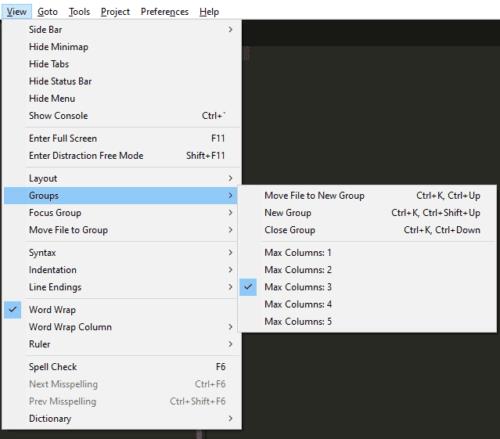
Pritisnite Ctrl+K, zatim Ctrl+Shift+Up da otvorite novi podprozor.
Saznajte kako riješiti uobičajeni problem treptanja ekrana u Google Chrome web pregledniku.
Ako LastPass ne može povezati sa svojim poslužiteljima, očistite lokalnu predmemoriju, ažurirajte upravitelj lozinki i onemogućite svoje ekstenzije preglednika.
Pitate se kako integrirati ChatGPT u Microsoft Word? Ovaj vodič vam pokazuje točno kako to učiniti s dodatkom ChatGPT za Word u 3 jednostavna koraka.
Trebate li zakazati ponavljajuće sastanke na MS Teams s istim članovima tima? Saznajte kako postaviti ponavljajući sastanak u Teams.
Trenutno nije moguće onemogućiti anonimna pitanja u Microsoft Teams Live Događajima. Čak i registrirani korisnici mogu slati anonimna pitanja.
Prikažemo vam kako promijeniti boju označavanja za tekst i tekstualna polja u Adobe Readeru kroz ovu uputu korak po korak.
Želite onemogućiti ekran ažuriranja softvera Apple i sprečiti ga da se prikazuje na vašem Windows 11 PC-u ili Macu? Isprobajte ove metode odmah!
Ovdje pronađite detaljne upute o tome kako promijeniti niz korisničkog agenta u Appleovom Safariju za MacOS.
Vidite li često grešku Žao nam je, nismo se mogli povezati s vama na MS Teams? Pokušajte ove savjete za otklanjanje poteškoća kako biste se riješili ovog problema!
Spotify može postati dosadan ako se automatski otvara svaki put kada uključite svoje računalo. Onemogućite automatsko pokretanje pomoću ovih koraka.







